Come bloccare chi ci infastidisce su Instagram con commenti o messaggi diretti, come vedere l'elenco degli utenti bloccati e come sbloccarli da PC e da app dello smartphone Android e iPhone
Instagram è il social network delle immagini su cui gli utenti possono però pubblicare pure video, anche più lunghi dei canonici 60 secondi. La struttura delle relazioni su Instagram è sostanzialmente identica a quella di Twitter.
Non è presente il concetto di chiedere e concedere amicizia, alla base di Facebook ma il rapporto tra gli utenti è impostato sulle relazioni di follower e following. Chiunque può diventare follower di un profilo pubblico di Instagram mentre, per seguire un profilo privato, occorre il consenso del suo proprietario.
Instagram può essere gestito dalle applicazioni per dispositivi mobili Android e iOS, ma lo si può fare anche da computer desktop loggandoci con le nostre credenziali tramite un browser o utilizzando la app installabile su Windows 10 dal Microsoft Store. In teoria dal computer si potrebbe soltanto visualizzare i post dei nostri follower e accedere al profilo per modificare le impostazioni. Con un escamotage si possono però postare anche delle immagini via computer.
Chi ha un profilo pubblico deve quindi essere consapevole che le sue immagini e i suoi video saranno visibili da tutti i suoi follower che potranno poi anche condividerli e quindi renderli di dominio pubblico. Chi non fosse d'accordo con questa impostazione permissiva della privacy può optare per un profilo privato.
Si può facilmente passare da un profilo pubblico a uno privato, o viceversa, sia da desktop sia da app mobile. Si va sul Profilo quindi su Impostazioni -> Account -> Privacy e Sicurezza per poi mettere la spunta su Account privato (da browser desktop). Da app mobile si tocca sulla scheda dell'omino stilizzato per aprire il profilo.
Si va quindi nel menù a forma di tre linee orizzontali in alto a destra, per poi toccare su Impostazioni -> Privacy -> Privacy dell'account e passare da account pubblico a account privato o viceversa spostando il cursore.
I post pubblicati su un account pubblico possono essere commentati dagli utenti. Nel caso in cui ci fossero dei follower che ci danno fastidio, possiamo sempre bloccarli e impedirgli, non solo di commentare i nostri contenuti, ma anche di visualizzarli. In questo post vedremo appunto come bloccare gli utenti e visualizzarne l'elenco. Oltre a bloccare utenti in questo senso se ne possono bloccare anche i messaggi diretti che ci possono inviare.
BLOCCARE UTENTI INSTAGRAM DA DESKTOP
Innanzitutto mi scuso con i follower che userò come test per mostrare queste funzionalità e che ovviamente non bloccherò effettivamente. Al posto del browser è meglio usare l'app Instagram per Windows 10.
Nella app di Windows 10 è presente l'icona dell'aeroplanino con cui aprire i messaggi diretti. Tra tutte le conversazioni presenti, si individua quella con l'utente che ci ha molestato e si clicca sulla icona della i cerchiata ⓛ.

Ci sono vari gradi di intervento. Si possono semplicemente disattivare le notifiche di nuovi messaggi se quelli che ci invia l'utente in oggetto non ci interessano. In basso si può bloccare l'utente o segnalarlo a Instagram.
Si può controllare l'elenco degli utenti bloccati andando su Profilo -> Menù e cliccando su Utenti Bloccati nella colonna di sinistra. Accanto ai nomi sarà presente un apposito pulsante per sbloccarli singolarmente.
Se si desidera bloccare un utente, perché magari ha pubblicato un commento inaccettabile, si può cliccare sul suo profilo, oppure alternativamente andare sulla scheda della ricerca individuata dalla icona della lente, per poi digitarne il nome e trovarne il profilo. Dopo averlo fatto, si clicca sul menù a forma di tre puntini posto in alto.

Nella finestra popup che si apre si va su Blocca per bloccare l'utente. Si può anche segnalare e gli si può nascondere la nostra storia se non vogliamo che la possa visualizzare. Gli utenti bloccati possono essere sbloccati con lo stesso procedimento che abbiamo già visto per i blocchi dei messaggi diretti.
BLOCCARE UTENTI DA APP PER IL MOBILE
Come detto si può passare a un account privato anche da mobile andando sulla scheda Profilo per poi toccare sul menù in alto a destra e scegliere Impostazioni in basso. Si va poi su Privacy -> Privacy dell'account.
Con il cursore si potrà passare da un profilo pubblico a uno privato o viceversa. Per bloccare un utente che ci invia messaggi diretti indesiderati, si tocca sulla icona dell'aeroplanino per aprire la pagina delle conversazioni.

Si seleziona la conversazione in oggetto, per poi toccare sulla icona della i cerchiata ⓛ che aprirà una nuova scheda. In tale scheda si potranno attivare i messaggi o disattivare le notifiche delle videochiamate. Più in basso si potrà segnalare l'utente e infine bloccarne l'account per non averci più nessuna interazione.
Il blocco degli utenti lo si può attivare anche dalla Home di Instagram, toccandone il nome per aprirne il relativo profilo. Nel menù che si apre si può nascondere la nostra storia, segnalare l'utente o bloccarlo.
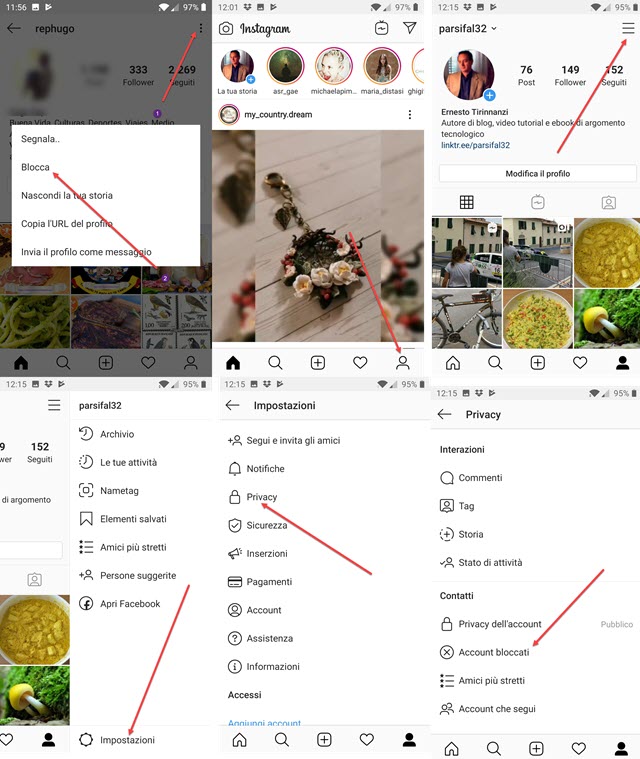
Si può visualizzare l'elenco degli utenti bloccati per eventualmente sbloccarli andando sulla icona dell'omino che aprirà il Profilo. Si tocca poi sul menù in alto a destra per poi andare su Impostazioni in basso. Nella pagina successiva si tocca su Privacy per poi toccare su Account bloccati e visualizzare il pulsante per sbloccarli.


Nessun commento :
Posta un commento
Non inserire link cliccabili altrimenti il commento verrà eliminato. Metti la spunta a Inviami notifiche per essere avvertito via email di nuovi commenti.
Info sulla Privacy